Tutorial de Belle de Nuit, puedes encontrar el original aquí.

Muchas gracias por permitirme traducir
tus preciosos tutoriales, Corinne.
Con tu resultado, puedes hacer firmas, websets, cartas de incredimail, etc.
Por favor, crédito a Belle de Nuit y a Tati Designs, gracias.
Materiales
PSPX2 (puedes utilizar cualquier versión).
Para hacer este tutorial necesitarás un tubo de personaje.
Descarga el material del tutorial aquí:

Filtros
Flaming Pear / Solidify A (incluido en el material).
Factory Gallery C / Sierpenski's Miror (descarga aquí).**
MuRa's Meister / Perpective Tiling (descarga aquí).
** Importar este filtro con Unlimited.
Preparación
Instala los Filtros en la carpeta de "Complementos" de tu PSP.
Abrir los tubes, duplicar y cerrar el original.
En la carpeta "Selection", hay 1 archivo, ponlo en la carpeta "Selecciones" de tu PSP.
En la carpeta "Filtre", hay 1 archivo, ponlo en la carpeta "Complementos/Flaming Pear" de tu PSP.
IMPORTANTE
Belle de Nuit crea sus propios tubes para los tutoriales y pide expresamente que no sean reutilizados para crear
tus propios tutoriales
o compartirlos en ningún otro sitio. Puedes utilizarlos para hacer otras creaciones.
Está prohibido modificar o cambiar el nombre de archivos o eliminar la marca de agua.
El tube de la mujer es de ©Vadis, puedes adquirirlo en PFD.
Los elementos de scrap son de Manue Designs. La mascara es de Animabelle.
Colores
Elige colores en armonía con tu tubo.
Ésta es la paleta del tutorial:

Nota: Si usas otros colores, cambia el del segundo plano, mantén el color blanco en el primer plano.
Si usas otros colores, debes jugar con el modo mezcla de las capas.
Recuerda que debes guardar tu trabajo con frecuencia.

Paso 1
En tu paleta de Materiales:
Pon de primer plano el color blanco #ffffff 
Pon de segundo plano el color #e1aca4 
Paso 2
Abre el tube principal que hayas elegido.
Paso 3
Capas / Duplicar.
Paso 4
Sitúate en la capa de debajo:

Paso 5
Efectos / Complementos / Flaming Pear / Solidify A.
Paso 6
Ajustar / Desenfocar / Desenfoque Gaussiano a 100.
Paso 7
Edición / Copiar.
Minimiza este fondo, lo utilizaremos más adelante.
Paso 8
Abre una nueva imagen transparente de 900 x 500 píxeles.
Paso 9
Selecciones / Seleccionar todo.
Paso 10
Edición / Pegar en la selección.
Paso 11
Selecciones / Anular selección.
Paso 12
Capas / Duplicar.
Paso 13
Efectos / Complementos / Unlimited / Factory Gallery C / Sierpenski's Miror (predeterminado):
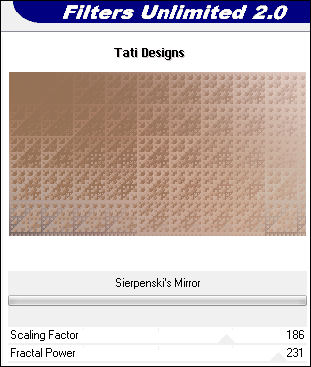
Paso 14
Ajustar / Nitidez / Enfocar.
Paso 15
Efectos / Efectos de la imagen / Mosaico integrado:
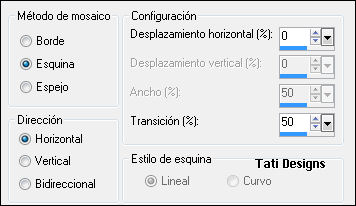
Paso 16
Abre una nueva capa de trama y rellena con el color blanco #ffffff 
Paso 17
Abre la máscara "022_animabelle_masques" y vuelve a tu trabajo.
Paso 18
Capas / Nueva capa de máscara / A partir de una imagen:
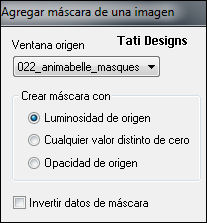
Antes de fusionar, duplica la capa de la máscara.
Capas / Fusionar / Fusionar grupo.
Paso 19
Cambia el Modo de la capa a "Luminosidad (heredado)".
Paso 20
Ajustar / Nitidez / Enfocar.
Paso 21
Capas / Fusionar / Fusionar visibles.
Paso 22
Capas / Duplicar.
Paso 23
Efectos / Complementos / MuRa's Meister / Perpective Tiling:

Paso 24
Efectos / Efectos de la imagen / Mosaico integrado:
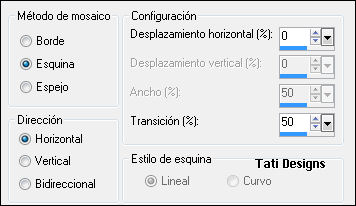
Paso 25
Efectos / Efectos 3D / Sombra: 10 / 10 / 45 / 48 / Negro 

Paso 26
Abre el tube "manuedesigns_elements (59)" y copia.
Vuelve a tu trabajo y pega como nueva capa.
Paso 27
Efectos / Complementos / MuRa's Meister / Perpective Tiling (como antes).
Paso 28
Abre el tube "manuedesigns_elements (65)" y copia.
Vuelve a tu trabajo y pega como nueva capa.
Paso 29
Activa la Herramienta de "Selección" (K) y modifica las posiciones de X (88,00) e Y (59,00):

Pulsa la tecla "M" para desactivar la Herramienta de "Selección".
Paso 30
Capas / Organizar / Bajar.
Paso 31
Edición / Repetir Bajar capa.
Paso 32
Sitúate en la capa superior de la pila de capas.
Paso 33
Abre el tube "manueDesign_element(79)" y copia.
Vuelve a tu trabajo y pega como nueva capa.
Paso 34
Activa la Herramienta de "Selección" (K) y modifica las posiciones de X (-44,00) e Y (0,00):

Pulsa la tecla "M" para desactivar la Herramienta de "Selección".
Paso 35
Abre el tube "manuedesigns_elements (84)" y copia.
Vuelve a tu trabajo y pega como nueva capa.
Paso 36
Activa la Herramienta de "Selección" (K) y modifica las posiciones de X (370,00) e Y (-56,00):
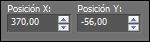
Pulsa la tecla "M" para desactivar la Herramienta de "Selección".
Paso 37
Sitúate en la capa inferior de la pila de capas.
Paso 38
Abre el tube "manuedesigns_elements (69)" y copia.
Vuelve a tu trabajo y pega como nueva capa.
Paso 39
Activa la Herramienta de "Selección" (K) y modifica las posiciones de X (295,00) e Y (148,00):
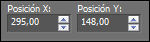
Pulsa la tecla "M" para desactivar la Herramienta de "Selección".
Nota: Otra opción podría ser: Imagen / Imagen en negativo.
Paso 40
Sitúate en la capa superior de la pila de capas.
Paso 41
Abre el tube "manueDesign_element(63)" y copia.
Vuelve a tu trabajo y pega como nueva capa.
Paso 42
Activa la Herramienta de "Selección" (K) y modifica las posiciones de X (775,00) e Y (-13,00):

Pulsa la tecla "M" para desactivar la Herramienta de "Selección".
Paso 43
Abre el tube "element_manuedesigne ( 22)" y copia.
Vuelve a tu trabajo y pega como nueva capa.
Paso 44
Activa la Herramienta de "Selección" (K) y modifica las posiciones de X (704,00) e Y (127,00):
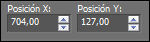
Pulsa la tecla "M" para desactivar la Herramienta de "Selección".
Paso 45
Imagen / Agregar bordes / Simétrico de 1 píxel con el color #e1aca4 
Imagen / Agregar bordes / Simétrico de 10 píxeles con el color #ffffff 
Imagen / Agregar bordes / Simétrico de 1 píxel con el color #e1aca4 
Imagen / Agregar bordes / Simétrico de 60 píxeles con el color #ffffff 
Paso 46
Abre de nuevo el tube principal que hayas elegido y copia.
Vuelve a tu trabajo y pega como nueva capa.
Coloca en la parte central o donde tú quieras.
Paso 47
Ajustar / Nitidez / Enfocar.
Paso 48
Efectos / Efectos 3D / Sombra: 10 / 10 / 33 / 33,33 / Negro 
Paso 49
Abre una nueva capa de trama.
Paso 50
Selecciones/Cargar o guardar selección/Cargar selección desde disco: elige "wordart_bdn_moment_secret":
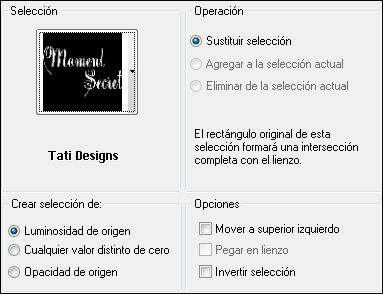
Paso 51
Activa la imagen de fondo que guardamos en el Paso 7 y copia.
Vuelve a tu trabajo y pega en la selección.
Paso 52
Efectos / Efectos 3D / Sombra: 1 / 1 / 63 / 1 / Negro 
Paso 53
Selecciones / Anular selección.
Paso 54
Activa la Herramienta de "Selección" (K) y modifica las posiciones de X (701,00) e Y (70,00):

Pulsa la tecla "M" para desactivar la Herramienta de "Selección".
Paso 55
Efectos / Efectos 3D / Sombra: 45 / 1 / 63 / 1 / Blanco 
Paso 56
Abre una nueva capa de trama y pon tu nombre o tu marca de agua.
Paso 57
Imagen / Agregar bordes / Simétrico de 1 píxel con el color #e1aca4 
Paso 58
Imagen / Cambiar tamaño: 950 píxeles de ancho (Marcado "Cambiar tamaño de todas las capas").
Paso 59
Ajustar / Nitidez / Máscara de enfoque:

Paso 60
Exporta como archivo .jpg optimizado.
¡Se acabó!
Espero que te haya gustado y que hayas disfrutado con él.

.:. Otra versión del tutorial con un tube de Cibi Bijoux y elementos de scraps de A Space Between .:.

.:. Versión de Luisa con un tube de OBG .:.


.:. Si quieres enviarme tu trabajo con el resultado de esta traducción, ponte en contacto conmigo .:.
